Configuração de Regras Adicionais do Pillar Two
A dimensão Identificador no cubo Config é usada para criar membros que armazenam regras de automação de impostos. Uma regra para cada nível da Automação Pillar Two é gerada quando o aplicativo é criado e armazenado na dimensão Identificador, na hierarquia TRCS_PillarTwoAutomationRules por nível. As regras as seguir são criadas de forma inovadora:
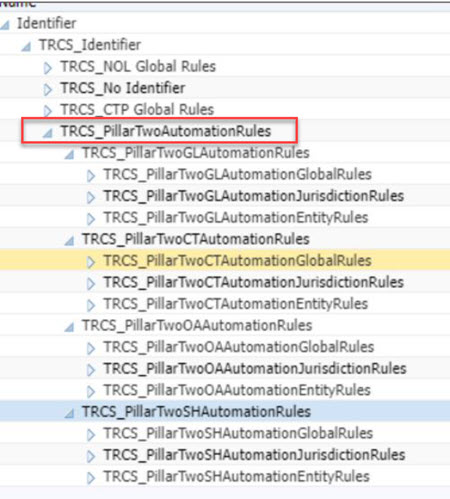
Você também pode adicionar membros da Automação Pillar Two quando necessário. Os novos membros da regra devem ser criados sob o pai apropriado na dimensão Identificador para que possam ser carregados nos formulários de Automação Pillar Two associados. Não há limite para o número de membros de regra adicionais que você pode criar.
Note:
- Você deve executar Atualizar Banco de Dados depois de criar regras na Dimensão Identificador.
- As regras serão adicionadas na ordem em que aparecem na hierarquia, de cima para baixo. As regras de Automação Pillar Two podem ser definidas para Tributo Coberto, Renda GLoBE e outras Contas, além de Regime de Proteção com vários escopos, como Global, Jurisdição e Entidade. Consulte também: Configuração de Automação de Tributo Coberto e Receita GloBE, Configuração de Outras Contas e Automação de Outras Contas e Como Trabalhar com Regras do Regime de Proteção Provisório.
Para adicionar novos membros da Automação Pillar Two à dimensão Identificador:
- Na Página inicial, clique em Aplicativos, Visão Geral e, por fim, na guia Dimensões.
- Clique na guia Dimensões e, na dimensão Identificador, crie os membros do Identificador necessários para o armazenamento de regras de automação Pillar Two.
- Na guia Editar Propriedades do Membro: Identificador, em TRCS_Identifier, navegue até TRCS_PillarTwoAutomationRules.
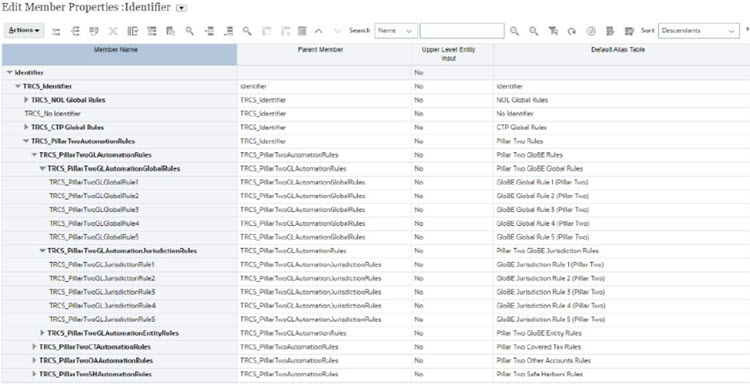
- Destaque a regra de Automação Pillar Two à qual deseja adicionar outra regra, por exemplo, TRCS_PillarTwoGLAutomationGlobalRules, e clique em Adicionar Filho

- Na caixa de diálogo Adicionar Filho, insira o número de membros que deseja adicionar e clique em Aplicar.
- Na linha nova, insira as seguintes informações para o novo membro e clique em Salvar:
- Insira o Nome do Membro para a nova regra de automação de imposto, por exemplo, GLoBE_Global_6. O Membro Pai é preenchido.
- Informe o nome da Tabela de Alias Padrão.
Note:
- Há 5 regras prontas para uso.
- Crie membros de regra específicos do usuário após o membro de regra definido pelo sistema (TRCS_PillarTwoGLGlobalRule5).
- A nova regra é adicionada à hierarquia.
- Adicione as novas regras aos formulários de Automação Pillar Two. Você deve clicar com o botão direito do mouse na primeira célula da primeira linha para exibir o menu e selecionar Automação Pillar Two e, em seguida, Mostrar Todas as Contas para adicionar a nova regra em branco a cada conta fiscal. Essa ação deve ser realizada quando a conta de diferenças Permanentes ou Temporárias é adicionada. Consulte as seguintes seções: Configuração de Automação de Tributo Coberto e Receita GloBE, Configuração de Outras Contas e Automação de Outras Contas e Como Trabalhar com Regras do Regime de Proteção Provisório.